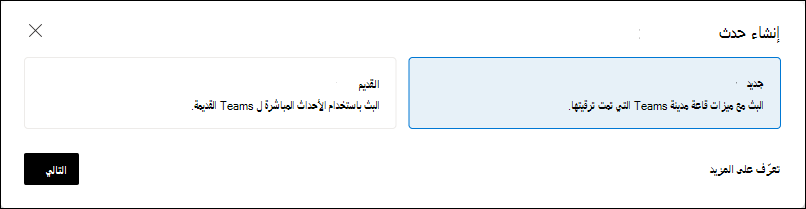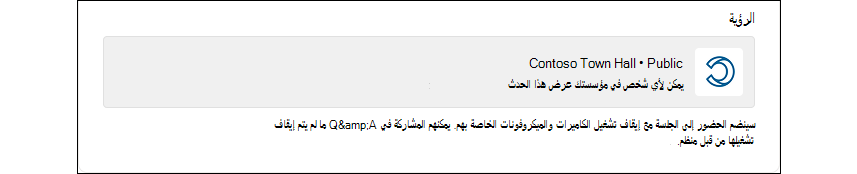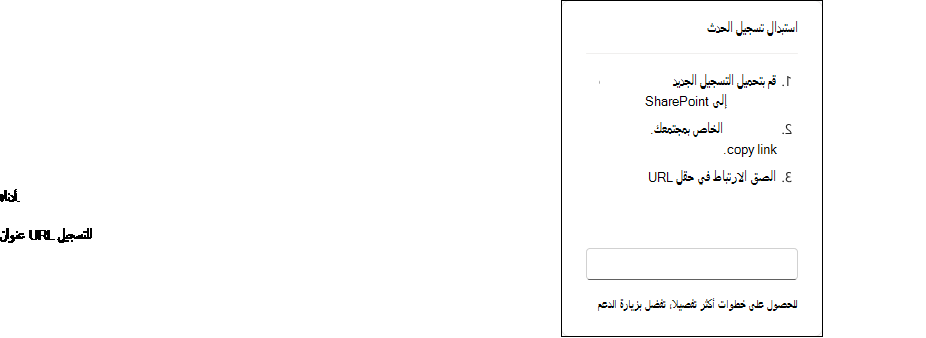تنظيم حدث مباشر باستخدام قاعة مدينة Teams
ينطبق على
Viva Engage الأحداث المباشرة تجمع المجتمعات، ما يمكن القادة من مشاركة الاستراتيجية والثقافة مع مساعدة الموظفين على التواصل والتواصل وتبادل الأفكار. يمكن للحضور الانضمام من الكمبيوتر أو الجهاز المحمول. تحافظ المناقشات المضمنة على تنشيط المحادثة قبل قاعة البلدية وأثناءها وبعدها. يقوم Microsoft Teams بتشغيل البث والتسجيل، مع توفر التسجيلات للتشغيل بعد الحدث.
تدعم الأحداث المباشرة مع قاعة مدينة Teams على Engage ما يصل إلى 10 منظمين مشتركين. ستحتاج إلى ترخيص Teams متميز للأحداث التي يزيد عدد المشاركين فيها عن 10000 مشارك. يمكن أن يساعدك برنامج المساعدة في الأحداث المباشرة ل Microsoft 365 (LEAP) على التعرف أكثر على إعداد القاعات البلدية وتشغيلها. يتوفر برنامج LEAP أيضا أثناء الحدث للمساعدة في حالة ظهور أي أسئلة أو مشكلات. لمزيد من المعلومات حول برنامج LEAP، راجع برنامج المساعدة في الأحداث المباشرة ل Microsoft 365. لأكثر من 20,000 مشارك، يلزم استخدام برنامج LEAP.
يمكن لمسؤولي المجتمع الآن إنشاء Viva Engage الأحداث المباشرة في المجتمعات باستخدام تجربة Teams المحلية المحسنة. فهو يجمع بين ميزات الأحداث المباشرة المألوفة في Teams وميزات جديدة لتسليم الأحداث على نطاق واسع وعالي الجودة.
-
للبدء، حدد إنشاء حدث من اللوحة اليمنى في علامة التبويب الأحداث أو المحادثة .
-
حدد New (Teams town hall) كخيار البث وحدد Next.
-
أدخل اسم الحدث وأوقات بدء الحدث وانتهاءه ووصفا. يستخدم وقت الحدث تلقائيا المنطقة الزمنية للمستعرض الخاص بك، حتى يراها الجميع في وقتهم المحلي.
-
تحدد إعدادات المجتمع رؤية الحدث:
-
الأحداث المباشرة في المجتمعات العامة مرئية للجميع في المؤسسة.
-
الأحداث المباشرة في المجتمعات الخاصة مرئية فقط لأعضاء المجتمع.
ملاحظة: إذا قمت بتغيير إعدادات المجتمع بعد إنشاء حدث، نوصي بحذف الحدث وإنشاء حدث جديد لضمان تطبيق إعدادات الخصوصية الصحيحة.
-
-
يمكن للمنظمين المشاركين إدارة الحدث ولكن لا يمكنهم تحرير تفاصيل الحدث. يمكن أن يكون مقدمو العرض أي شخص في مؤسستك. يمكنهم تقديم شاشتهم ومشاركة الصوت والفيديو أثناء الحدث.
-
حدد إعدادات حدث قاعة المدينة:
ملاحظة: يجب على المسؤولين استخدام نهج الاجتماع لتمكين RTMP لمنظمي الأحداث كما هو موضح هنا.
-
RTMP-in: لديك خياران لإنتاج الأحداث المباشرة:
-
استخدام Microsoft Teams (RTMP-in disabled): للإنتاج مباشرة في Microsoft Teams، استخدم هذا الخيار.
-
استخدم تطبيقا أو جهازا خارجيا (تمكين RTMP). للإنتاج باستخدام تطبيق أو جهاز خارجي.
-
-
اجعل هذا حدث اختبار: في هذه الحالة، لا يكون حدث الاختبار مرئيا أو تمت ترقيته للحضور عند بثه مباشرة. بعد إنشائه، لا يمكنك تغيير إعدادات حدث الاختبار.
-
س&ج: ممكن بشكل افتراضي ويمكن تحديثه قبل الحدث أو أثناءه أو بعده. إذا قمت بتعطيل Q&A، فلن يكون لدى الحضور نافذة ناشر، ولكن لا يزال بإمكان المنظمين والمنظمين المشاركين والمقدمين النشر في الموجز. ستكون المنشورات الحالية مرئية للجميع ويمكن التعامل معها.
-
-
حدد إنشاء لنشر الحدث.
دور المنظمين والمنظمين المشاركين
بعد إنشاء الحدث، يتلقى المنظمون والمنظمون المشاركون والمقدمون دعوة تقويم.
هام: لا تقم بإجراء أي تعديلات على الحدث على Outlook أو في تقويم Teams. يجب إجراء جميع عمليات تحرير الأحداث على Viva Engage.
لا يتلقى أعضاء المجتمع دعوات تلقائية إلى الحدث. في الوقت الحالي، ستحتاج إلى إرسال دعوات يدوية إلى أعضاء المجتمع.
تلميح: يمكن للمنظمين تحرير حدث أو حذفه من قائمة المزيد . يمكن للمنظمين المشاركين إدارة Q&A.
يمكن للمنظمين والمنظمين المشاركين الوصول إلى خيارات الاجتماع مباشرة على صفحة الحدث. استخدم خيارات الاجتماع لضبط ميزة السماح بالتفاعلات لإدارة التفاعلات المباشرة أثناء الحدث. تدعم الأحداث التفاعلات للأحداث مع ما يصل إلى 20,000 حاضر؛ بالنسبة للأحداث الأكبر، نقترح إيقاف تشغيلها. تجنب تغيير الإعدادات الأخرى من هذه الصفحة.
ملاحظة: يمكن للمنظمين الحصول على رؤى الأحداث من نتائج تحليلات المنظم في السكك الحديدية الصحيحة. يتم تحديث بيانات الوصول والتفاعل كل خمس دقائق.
إدارة تسجيلات فيديو الحدث
ينتج حدث Teams town hall تسجيل فيديو بعد انتهاء الحدث. يمكنك أيضا استبدال تسجيل الحدث إذا كنت بحاجة إلى إجراء تعديلات لتقصير الفيديو، أو إذا كنت بحاجة إلى نقله إلى مجلد آخر. لإدارته، استخدم عنصر واجهة مستخدم استبدال تسجيل الحدث في اللوحة اليمنى من صفحة الحدث:
الصق عنوان URL للملف لاستخدام أي فيديو مستضاف على SharePoint. تأكد من أن الملف لديه الأذونات المناسبة، لأنه يجب أن يكون لأي شخص يحتاج إلى عرض الفيديو أو يريده حق الوصول إليه.
إنتاج أحداث مباشرة باستخدام Microsoft Teams مقابل استخدام تطبيق أو جهاز خارجي
ملاحظة: في Viva Engage، تدعم الأحداث المباشرة مع Teams town hall Microsoft eCDN (شبكة تسليم محتوى المؤسسة) والشبكات الإلكترونية eCDN التابعة لجهات خارجية. لمزيد من المعلومات حول استخدام Microsoft eCDN، راجع تكامل microsoft eCDN Viva Engage.
بشكل افتراضي، يتم إنتاج الأحداث المباشرة من خلال خيار Microsoft Teams (تعطيل RTMP).
Microsoft Teams: لإنتاج حدث مباشر جديد في Teams، حدد إنتاج (فتح Teams) في اللوحة اليمنى لفتح عميل Teams. سينتج معظم المستخدمين أحداثا باستخدام هذا الخيار.
تطبيق أو جهاز خارجي: يمكنك أيضا استخدام أدوات الفيديو الخارجية لإنتاج أحداث مباشرة (تمكين RTMP). يسمح لك هذا بإنتاج الحدث الخاص بك باستخدام إعداد الاستوديو أو أجهزة إنتاج الفيديو وبثه إلى Teams باستخدام بروتوكول المراسلة Real-Time (RTMP). نوصي بذلك إذا كنت تريد مزج موجزات فيديو وصوت متعددة، واستخدام محتوى مسجل مسبقا، وتقديم تجربة مصقولة بجودة البث.
لإنتاج الحدث باستخدام تطبيق أو جهاز خارجي، استخدم معلومات RTMP في خيارات الاجتماع في اللوحة اليمنى من صفحة الحدث. انسخ هذه المعلومات إلى أداة الترميز الخاصة بك.
ملاحظة: لا تدعم تجربة ويب Teams إنتاج الأحداث. استخدم تطبيق Teams للوصول إلى هذه الميزة.
أفضل الممارسات لاستضافة الأحداث المباشرة
لضمان أفضل حضور ممكن لمناسبتك المباشرة، استخدم أفضل ممارسات التخطيط هذه.
-
قم بترقية الحدث قبل 24 ساعة على الأقل. مشاركة ارتباط الحدث من خلال المنشورات أو الإعلانات أو دعوات التقويم من Viva Engage أو Microsoft Teams أو Outlook أو SharePoint في Microsoft 365
-
في دعوتك، ذكر الأشخاص بأنه يمكنهم الانضمام من أي جهاز أو مشاهدة التسجيل لاحقا.
-
اختر وقتا يستوعب معظم المشاركين عبر مناطق زمنية مختلفة.
-
إرسال تذكيرات في اليوم السابق وقبل الحدث مباشرة - يعمل!
-
بناء الزخم من خلال جعل المشاركين يطرحون الأسئلة في الأسبوع السابق للحدث.
-
تحفيز المساهمين من خلال الإشراف على Q&A:
-
تصفية الأسئلة غير المجاب عليها والرد عليها.
-
ضع علامة على أفضل الإجابات عن طريق تحديد أيقونات علامة الاختيار أسفل الإجابات.
-
@Mention أشخاص محددين للإجابة عن سؤال.
-
-
بعد انتهاء الحدث، تابع المحادثات مع متابعة الأسئلة التي لم تتم الإجابة عنها.